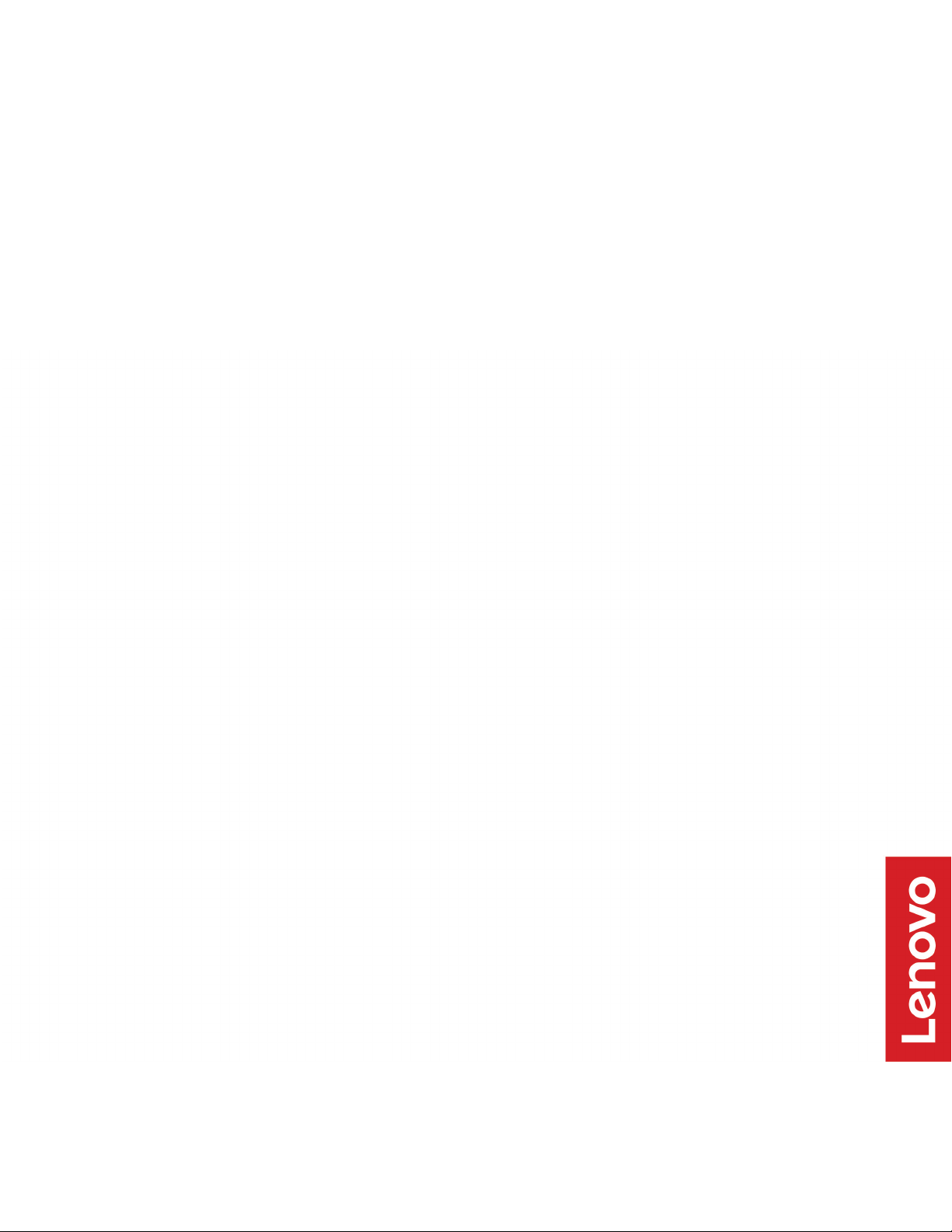
Lenovo Thunderbolt 3 Essential Dock
Kullanma Kılavuzu
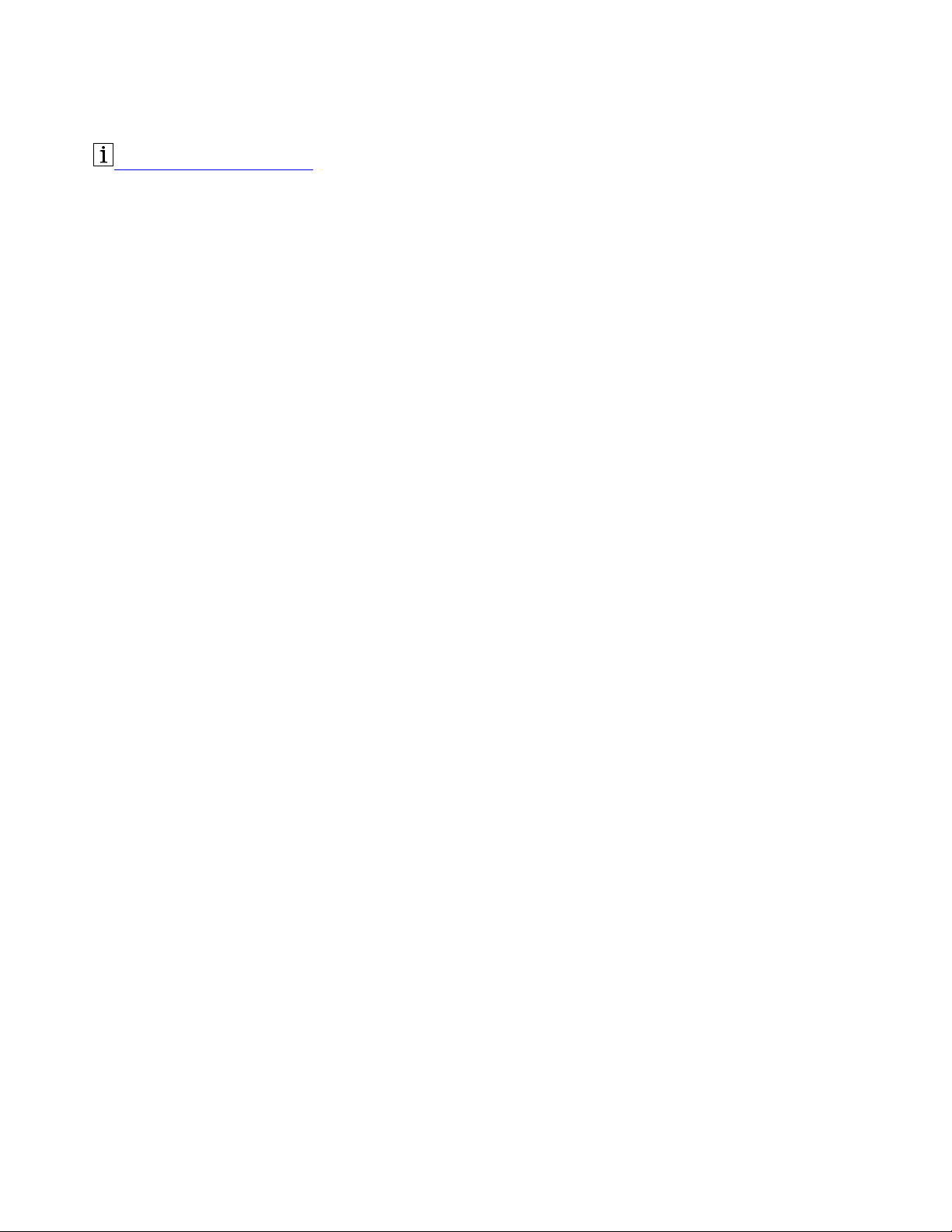
http://www.lenovo.com/safety
Not: Bu bilgileri ve bu bilgilerin desteklediği ürünü kullanmadan önce ürünle birlikte verilen
belgelerdeki garanti bilgilerini okuyup anladığınızdan emin olun.
Birinci Basım (Aralık 2019)
© Copyright Lenovo 2019.
SINIRLI VE KISITLI HAKLAR BİLDİRİMİ: Veriler ya da bilgisayar yazılımı General Services Administration “GSA”
sözleşmesine uygun olarak sağlandıysa, bunların kullanımı, çoğaltılması ya da açıklanması GS-35F-05925 numaralı
sözleşmede yer alan kısıtlamalara tabidir.
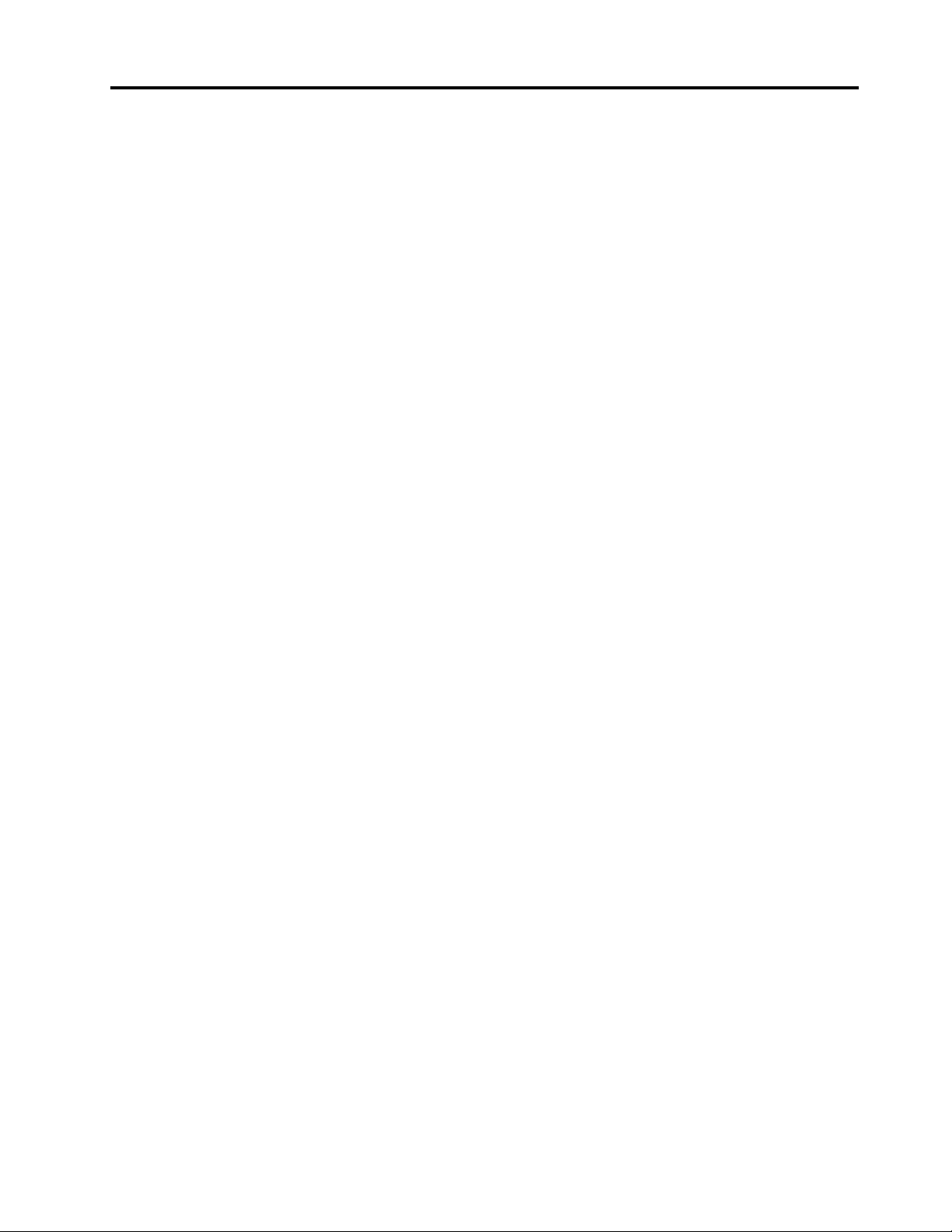
İçerik
Bölüm 1. Bağlantı birimi
hakkında . . . . . . . . . . . . . . . . . 1
Ürün tanımı . . . . . . . . . . . . . . . . . 1
Kutuda . . . . . . . . . . . . . . . . . . . 1
Ürüne genel bakış . . . . . . . . . . . . . . 2
USB aktarım hızı hakkında bildirim . . . . . . 2
Bölüm 2. Bağlantı biriminin
ayarlanması . . . . . . . . . . . . . . . 5
Bağlantı biriminin takılması . . . . . . . . . . . 5
Cihaz sürücüsünün ve sabit yazılımının
güncelleştirilmesi . . . . . . . . . . . . . . . 5
Bölüm 3. Bağlantı biriminin video
çıkışı bağlaçlarının kullanılması . . . . 7
Desteklenen çözünürlükler . . . . . . . . . . . 7
Dış ekranların yapılandırılması . . . . . . . . . . 7
Bölüm 4. Bağlantı biriminin
Ethernet bağlacının kullanılması . . . . 9
Bölüm 5. Sorun giderme . . . . . . 11
Ek A. Erişilebilirlik bilgileri . . . . . 13
Ek B. Ticari markalar . . . . . . . . 15
© Copyright Lenovo 2019 i
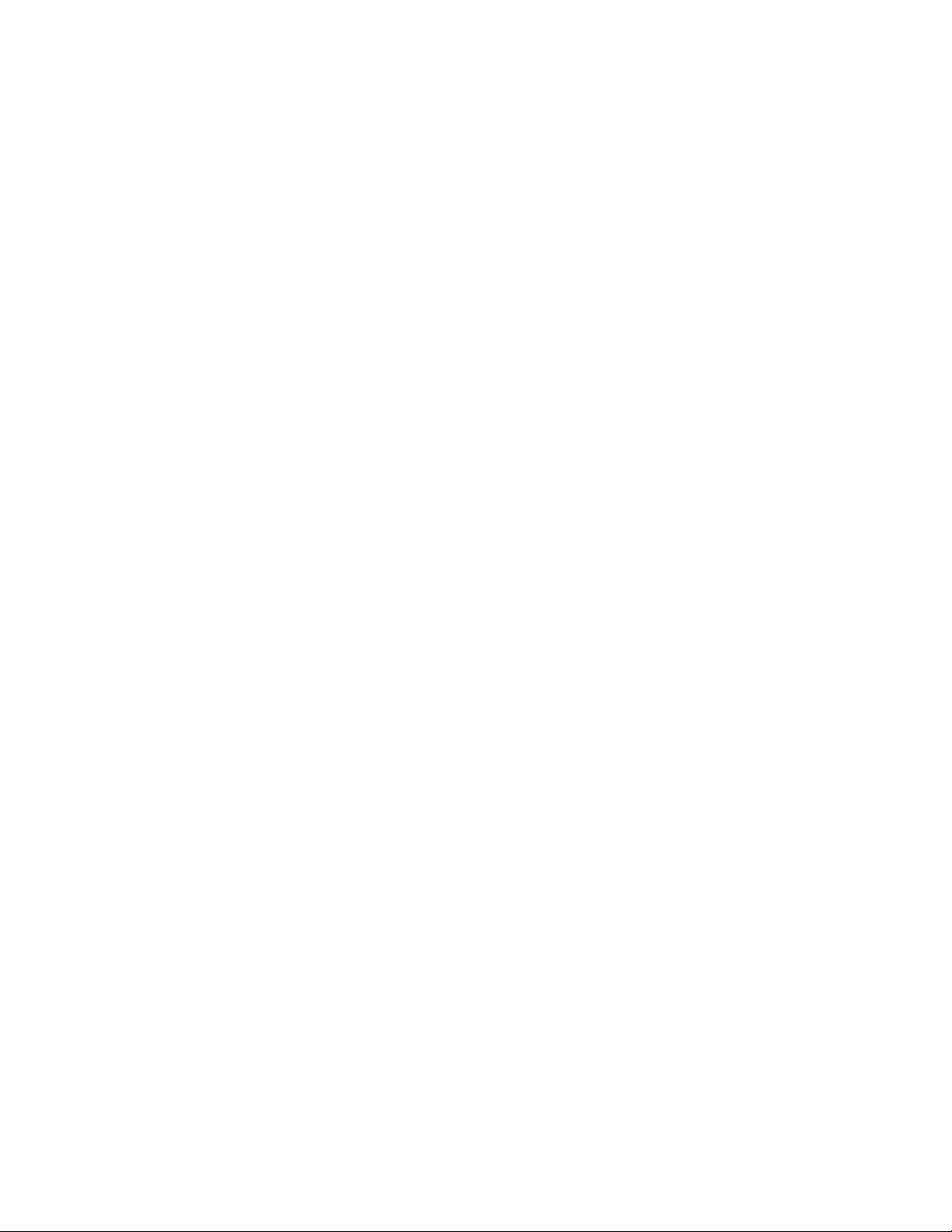
ii Lenovo Thunderbolt 3 Essential Dock Kullanma Kılavuzu
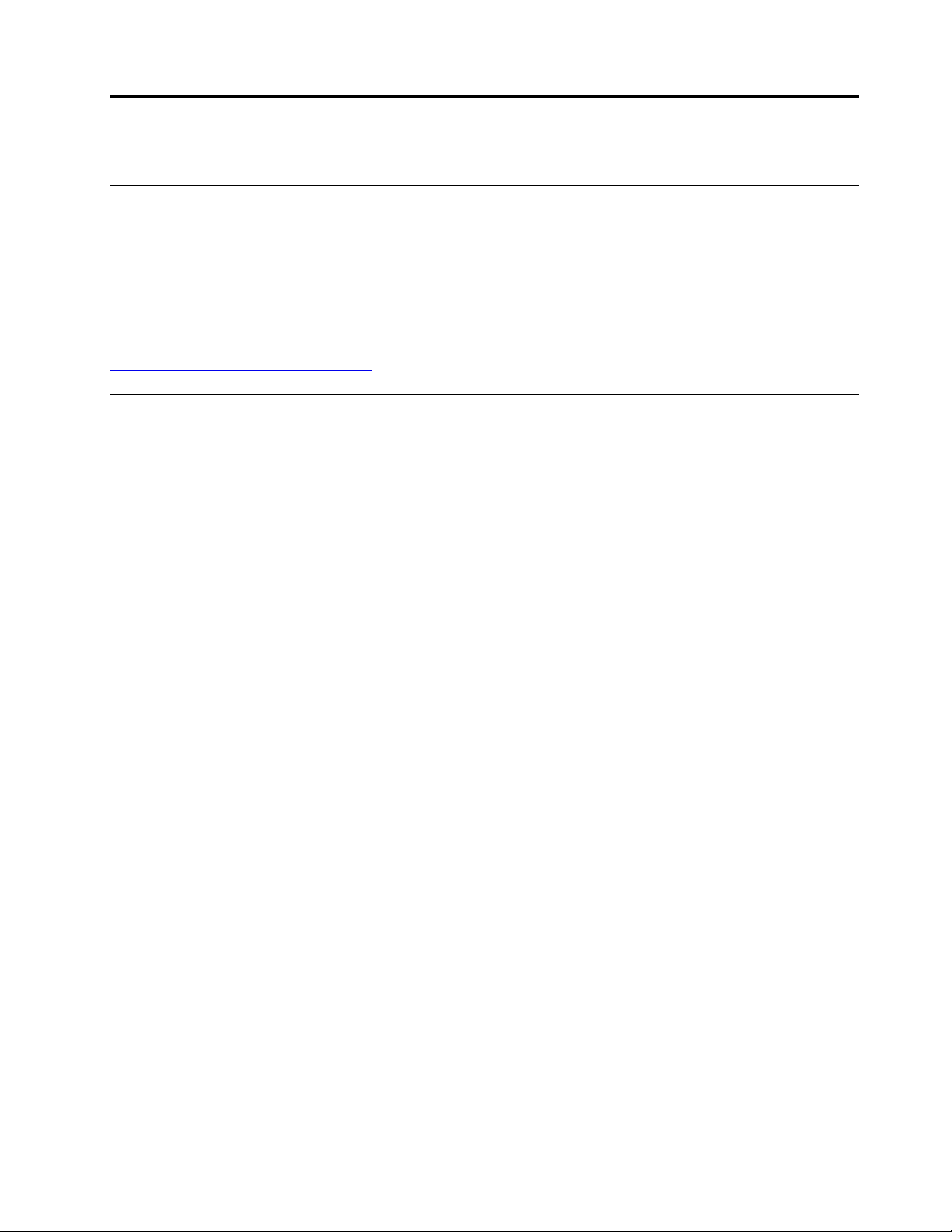
Bölüm 1. Bağlantı birimi hakkında
Ürün tanımı
Bağlantı birimi bir genişletme modülüdür. Bilgisayarınızı kulaklık, monitör ve Evrensel Dizisel Veriyolu
(USB) cihazı gibi birden çok cihaza kolaylıkla bağlamanızı sağlar.
İşletim sistemi gereksinimi: Microsoft
Uyumlu bilgisayarlar listesi
https://www.lenovo.com/support/docks adresine gidin ve bağlantı birimine ait girişi seçin.
®
Windows® 10.
Kutuda
• Lenovo Thunderbolt 3 Essential Dock
• AC güç bağdaştırıcısı
• Elektrik kablosu
• Thunderbolt
• Belgeler
Bir öğenin kaybolması ya da zarar görmesi durumunda ürünü satın aldığınız yere başvurun. Satın
alma belgenizi ve paketleme malzemelerinizi sakladığınızdan emin olun. Bunlar, garanti hizmeti almak
için gerekli olabilir.
TM
3 kablosu
© Copyright Lenovo 2019 1
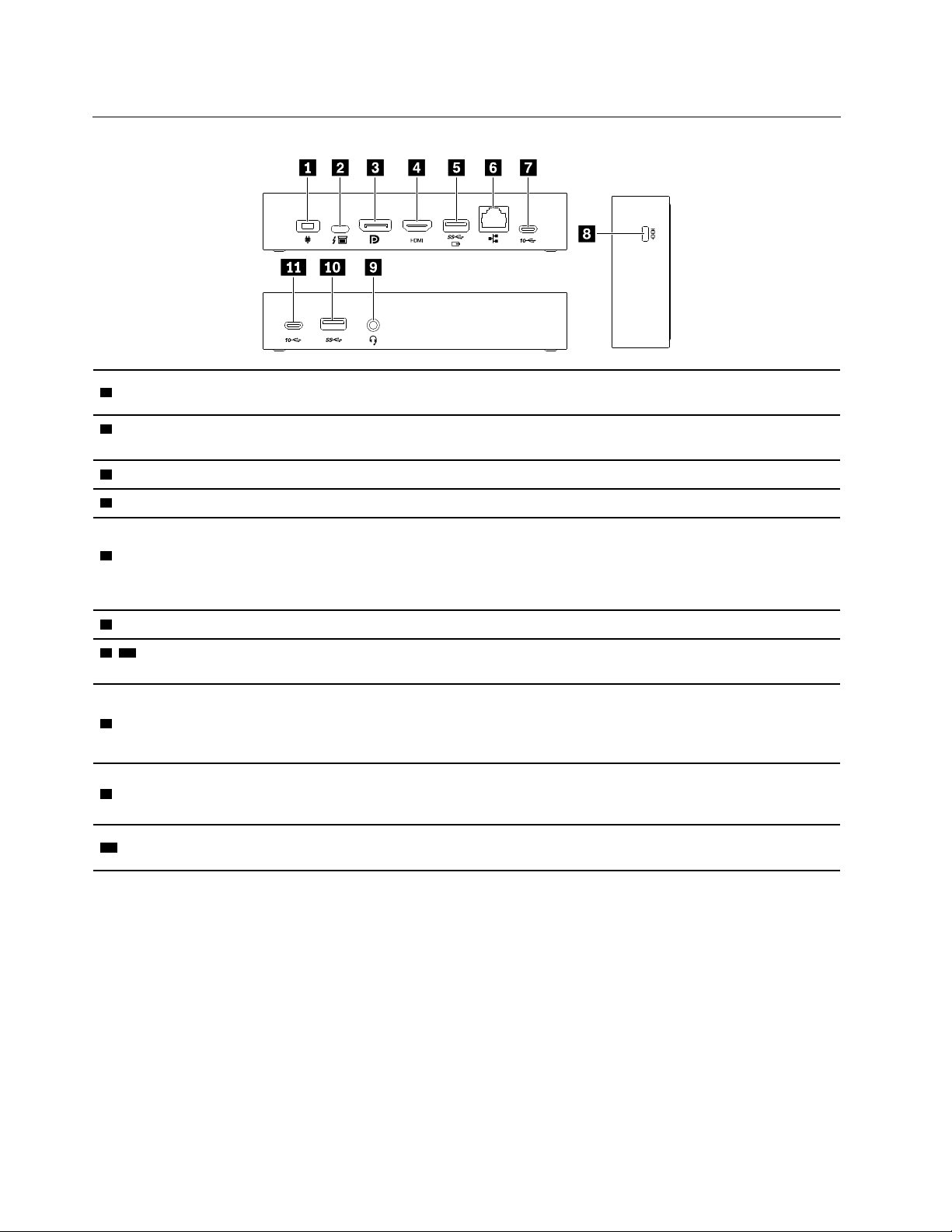
Ürüne genel bakış
1 Güç bağlacı
2 USB-C
TM
bağlacı
(bilgisayara bağlamak için)
3 DisplayPort
4 HDMI
®
1.4 bağlacı Bir dış ekrana DisplayPort kablosuyla bağlanın.
TM
2.0 bağlacı Bir dış ekrana High-Definition Multimedia Interface (HDMI) kablosuyla bağlanın.
AC güce ürünle birlikte gelen AC güç bağdaştırıcısı ve elektrik kablosu ile
bağlanın.
Bilgisayarınıza bağlamak için ürünle birlikte gelen Thunderbolt 3 kablosunu
kullanın.
• Bağlantı birimi AC güce bağlıyken (bağlantı biriminin bilgisayarınıza bağlı olup
5 Always On USB 3.2
bağlacı Gen 1
olmaması önemli değildir) USB uyumlu bir cihazı çıkış voltajı, 5 V ve 3 A akım
ile şarj edin.
• 5 GB/s'ye kadar verileri USB 3.2 hızında aktarmak için USB uyumlu bir cihaz
takın.
6 Ethernet bağlacı Ethernet kablosuyla bir LAN'a bağlanın.
7 11 USB-C (USB 3.2
Gen 2) bağlacı
Verileri 10 Gb/s'ye varan USB 3.2 hızlarında aktarmak için USB-C uyumlu bir
cihaza bağlayın.
Bağlantı birimini uyumlu bir güvenlik kablosu kilidiyle bir tezgaha, masaya veya
8 Güvenlik kilidi yuvası
başka bir sabit eşyaya kilitleyin.
Not: Bu yuva Cleat™ kilitleme teknolojisi kullanan Kensington MiniSaver® kilit
standartlarına uygun kablo kilitlerini destekler.
3,5 mm'lik (0,14 inç) ve 4 kutuplu bir kulaklığa veya kulaklık setine bağlayın.
9 Ses bağlacı
Not: Bağlantı biriminin bilgisayarınızın varsayılan ses cihazı olduğundan emin
olun. Bilgisayarınızın Kullanma Kılavuzu'ndaki “Sesin kullanılması” bölümüne bakın.
10 USB 3.2 bağlacı Gen 1
Verileri 5 Gb/s'ye varan USB 3.2 hızlarında aktarmak için USB uyumlu bir cihaza
bağlayın.
USB aktarım hızı hakkında bildirim
Ana bilgisayar ve çevre birimlerinin işleme kapasitesi, dosya öznitelikleri ve sistem yapılandırması ya
da işletim ortamları gibi birçok etkene bağlı olarak, bu cihazdaki çeşitli USB bağlaçları kullanarak
yapılan gerçek aktarım hızı değişiklik gösterir ve ilgili her cihaz için aşağıda listelenen veri hızından
daha yavaştır.
2
Lenovo Thunderbolt 3 Essential Dock Kullanma Kılavuzu
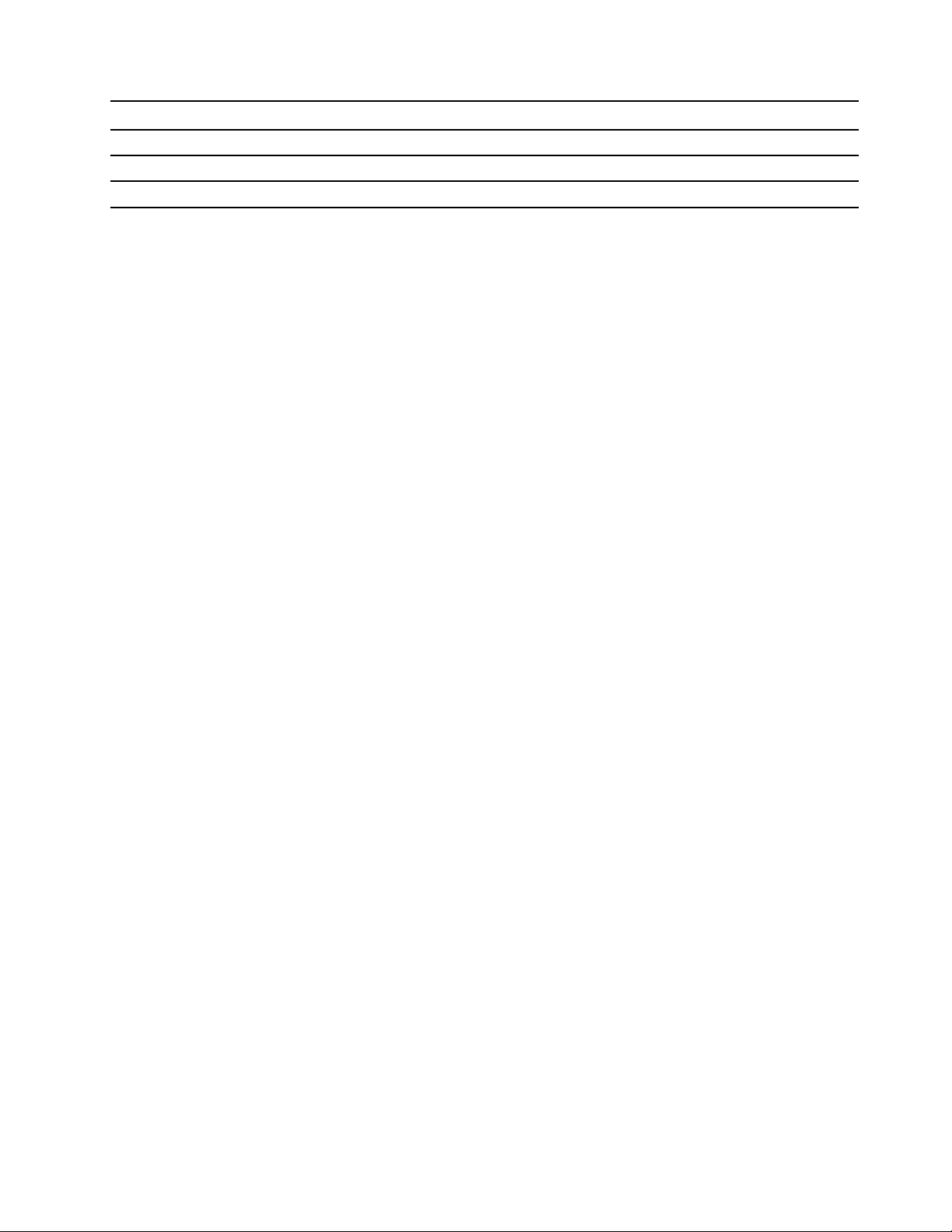
USB cihazı Veri hızı (Gbit/s)
3.2 Gen 1 / 3.1 Gen 1
3.2 Gen 2 / 3.1 Gen 2
3.2 Gen 2 × 2
5
10
20
Bölüm 1. Bağlantı birimi hakkında 3

4 Lenovo Thunderbolt 3 Essential Dock Kullanma Kılavuzu

Bölüm 2. Bağlantı biriminin ayarlanması
Bağlantı biriminin takılması
Bağlantı birimini takmak için ürünle birlikte gelen AC güç bağdaştırıcısını, elektrik kablosunu ve
Thunderbolt 3 kablosunu kullanın. Bağlantı birimi AC güce ve bilgisayarınıza bağlıyken bilgisayara güç
sağlar.
Bağlantı biriminin etkinleştirilmesi
Bilgisayara ilk kez bağladığınızda bağlantı birimini etkinleştirmek için aşağıdakilerden birini yapın:
• Yönetici ayrıcalığınız varsa istendiğinde değişikliği onaylayın.
• Bilgisayarı yeniden başlatın. Logo ekranı görüntülendiğinde, BIOS menüsüne girmek için F1 veya Fn
+F1 tuşlarına basın. Config ➙ Thunderbolt(TM) 3 ➙ Security level ➙ No Securityseçeneğini
belirleyin.
Cihaz sürücüsünün ve sabit yazılımının güncelleştirilmesi
Not: Bu, isteğe bağlı bir işlemdir.
Cihaz sürücüsü, uyumlu Lenovo bilgisayarlara önceden yüklenir ve sabit yazılım, bağlantı birimine
yerleşiktir. Bağlantı birimi, bilgisayarınıza bağlandıktan sonra kullanıma hazır olur.
Lenovo, daha yeni bir sürüm kullanıma sunulduğunda cihaz sürücüsünü ve sabit yazılımı
güncelleştirmenizi önerir.
En yeni cihaz sürücüsünü ve sabit yazılımı
indirebilirsiniz.
http://www.lenovo.com/support/docks adresinden de
© Copyright Lenovo 2019 5

6 Lenovo Thunderbolt 3 Essential Dock Kullanma Kılavuzu

Bölüm 3. Bağlantı biriminin video çıkışı bağlaçlarının
kullanılması
Bağlantı biriminde iki video çıkışı bağlacı bulunur:
• Bir adet DisplayPort bağlacı
• Bir adet HDMI bağlacı
Desteklenen çözünürlükler
• Bağlantı birimini bilgisayarınızdaki bir Thunderbolt 3 bağlacına bağlarsanız ve bağlaç, DisplayPort
1.4'ü destekliyorsa,
- Bir video çıkışı: en çok 3840 x 2160 piksel / 60 Hz
- İki video çıkışı: en çok 3840 x 2160 piksel / 60 Hz
• Bağlantı birimini bilgisayarınızdaki bir Thunderbolt 3 bağlacına bağlarsanız ve bağlaç, DisplayPort
1.2'yi destekliyorsa,
- Bir video çıkışı: en çok 3840 x 2160 piksel / 60 Hz
- İki video çıkışı: en çok 3840 x 2160 piksel / 30 Hz
• Bağlantı birimini bilgisayarınızdaki bir USB-C bağlacına bağlarsanız ve bağlaç, DisplayPort 1.2'yi
destekliyorsa,
- Bir video çıkışı: en çok 3840 x 2160 piksel / 30 Hz
- İki video çıkışı: en çok 1920 x 1080 piksel / 60 Hz
Maksimum görüntüleme matrisi için
adresine gidin ve bağlantı biriminin girişini seçin.
https://support.lenovo.com/us/zh/solutions/pd029622#USB-C%20dock
Dış ekranların yapılandırılması
Bağlantı birimine bağlı dış ekranları yapılandırabilirsiniz:
• Ekran kipinin ayarlanması: genişletme, ayna veya çift ya da tek ekran.
• Yönlendirmeyi, parlaklığı, çözünürlüğü, rengi ve diğer özellikleri ayarlayın.
Dış ekranları yapılandırmak için bilgisayar Kullanma Kılavuzu belgenizdeki “Dış ekrana bağlanılması”
bölümüne bakın.
© Copyright Lenovo 2019 7

8 Lenovo Thunderbolt 3 Essential Dock Kullanma Kılavuzu

Bölüm 4. Bağlantı biriminin Ethernet bağlacının kullanılması
Bağlantı birimindeki Ethernet bağlacını, bilgisayarınızı bir Ethernet kablosuyla standart bir 10 Mb/sn,
100 Mb/sn veya 1000 Mb/sn ağa bağlamak için kullanabilirsiniz.
Ethernet bağlacında iki ağ durumu göstergesi bulunur. Bilgisayar LAN'a bağlıyken gösterge yeşil
renkte yanar. Veri aktarılırken, sarı renkli gösterge yanıp söner.
Bilgisayarınıza bağlı olarak, aşağıdaki işlevlerden bazıları bağlantı birimi bir LAN'a bağlı olduğunda
kullanılabilir.
• Preboot eXecution Environment
• MAC adresi Geçişi
• Wake on LAN
• Wake on LAN from Dock işlevi
Bilgisayarınızın desteklediği işlevleri görüntülemek için
guide
adresine gidin. Network function support (Ağ işlevi desteği) ➙ Option Compatibility Matrix
(Aksesuar Uyumluluk Matrisi) seçeneğini belirleyin. Ardından, ekrandaki yönergeleri izleyin.
https://support.lenovo.com/us/en/solutions/accs-
© Copyright Lenovo 2019 9

10 Lenovo Thunderbolt 3 Essential Dock Kullanma Kılavuzu

Bölüm 5. Sorun giderme
Genel
1. Bağlantı birimi bilgisayarıma bağlandıktan sonra çalışmıyor.
Şunlardan emin olun:
• Bağlantı birimini doğru şekilde bağlamak için ürünle birlikte gelen AC güç bağdaştırıcısını,
elektrik kablosunu ve Thunderbolt 3 kablosunu kullanmalısınız.
• Bilgisayarınızdaki USB-C bağlacı düzgün çalışmalıdır.
2. Cep telefonu gibi bağlı bir cihaz yavaş şarj oluyor.
Cihazınızı Always On USB 3.2 Gen 1 bağlacına bağlayın.
3. Fare ve klavye Always On USB 3.2 Gen 1 bağlacına bağlıyken bilgisayarımı uyandırmıyor.
Fare veya klavyenizi bağlantı birimindeki başka bir USB bağlacına bağlayın.
4. Bilgisayarım, bağlantı birimine bağladıktan sonra şarj olmuyor.
Bağlantı birimini AC güç bağdaştırıcısına, bağlantı birimiyle birlikte gelen güç bağdaştırıcısını
kullanarak bağladığınızdan emin olun.
Video çıkışı
1. Dış ekranı bağlantı birimine bağladım. Dış ekranda görüntü yok.
Şunlardan emin olun:
• Bağlantı birimine ikiden fazla dış ekran bağlanmamalıdır.
• Bağlantı birimine bağlı bilgisayarınız düzgün çalışmalı ve uyku ya da hazırda bekleme kipinde
olmamalıdır. Bilgisayar uyku ya da hazırda bekleme kipindeyse dış ekran her zaman boş olur.
• En son cihaz sürücüsü doğru bir şekilde kurulmuş olmalıdır.
• Aşağıdaki bileşenler sıkıca takılmıştır:
- Bilgisayarınız ve bağlantı birimi
- Bağlantı birimi ve elektrik prizi
- Bağlantı birimi ve dış ekranlar
Sorun devam ederse tüm kabloları bağlantı biriminden çıkarın ve bağlantı birimi cihaz sürücüsünü
kaldırın. Daha sonra cihaz sürücüsünü yeniden kurun ve tüm kabloları bağlantı birimine yeniden
bağlayın.
2. Dış ekranı bağlantı birimine bağladım. Videoları dış ekranda oynatamıyorum ancak
bilgisayarın ekranında oynatabiliyorum.
Bazı bilgisayarlar Certified Output Protection Protocol'u (COPP) desteklemez ve korumalı videoları
bağlantı birimine bağlı dış ekranda oynatamazsınız.
Videoları dış ekranda oynatmak için dış ekranı, bilgisayarınızdaki ilgili video çıkışı bağlacına
bağlayabilir ve görüntü ayarlarını tercihinize göre yapılandırabilirsiniz. Bkz. “Dış ekranların
yapılandırılması” sayfa: 7.
3. Dış ekranı bağlantı birimine bağladım. Dış ekranlardaki görüntüler titriyor.
Dış ekranların ekran çözünürlüğünü denetleyin ve bağlantı biriminin çözünürlüğü desteklediğinden
emin olun.
© Copyright Lenovo 2019 11

12 Lenovo Thunderbolt 3 Essential Dock Kullanma Kılavuzu

Ek A. Erişilebilirlik bilgileri
Erişilebilir biçimlerde belgeler
Lenovo düzgün şekilde etiketlenmiş PDF dosyaları veya HyperText Markup Language (HTML) dosyaları
gibi tüm formatlarda erişilebilir elektronik belgeler sunmaktadır. Lenovo elektronik belgeleri görme
engelli kullanıcıların, belgeleri bir ekran okuyucusu yoluyla okuyabilmesini sağlamak için geliştirilmiştir.
Ayrıca belgelerdeki her bir resim, görme engelli kullanıcıların ekran okuyucusu kullandıklarında resmi
anlayabilmesi için resmi açıklayan yeterli bir alternatif metne de sahiptir.
PDF dosyalarını açmak ve görüntülemek için bilgisayarınızda Adobe Reader programının kurulu olması
gerekir. Adobe Reader programını şu adresten de indirebilirsiniz:
http://www.adobe.com
Ek A. Erişilebilirlik bilgileri 13

14 Lenovo Thunderbolt 3 Essential Dock Kullanma Kılavuzu

Ek B. Ticari markalar
LENOVO ve LENOVO logosu, Lenovo'nun ticari markalarıdır.
Thunderbolt, Intel Corporation'ın veya bağlı kuruluşlarının ABD ve/veya diğer ülkelerdeki ticari
markasıdır.
Microsoft ve Windows, Microsoft şirketler grubunun ticari markalarıdır.
DisplayPort, Video Electronics Standards Association'ın ticari markasıdır.
HDMI ve HDMI High-Definition Multimedia Interface terimleri, HDMI Licensing LLC'nin ABD'de ve
diğer ülkelerdeki ticari markaları ya da tescilli ticari markalarıdır.
USB-C, USB Implementers Forum'un ticari markasıdır.
Diğer tüm ticari markalar ilgili sahiplerine aittir. © 2019 Lenovo.
Ek B. Ticari markalar 15

16 Lenovo Thunderbolt 3 Essential Dock Kullanma Kılavuzu


